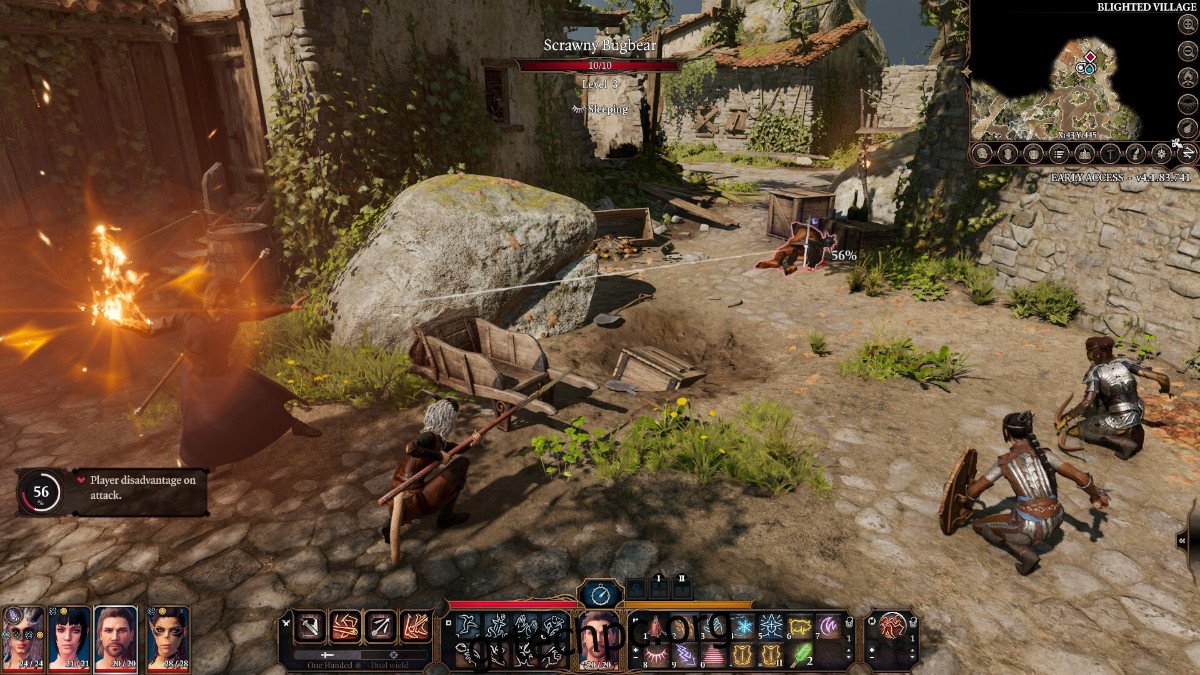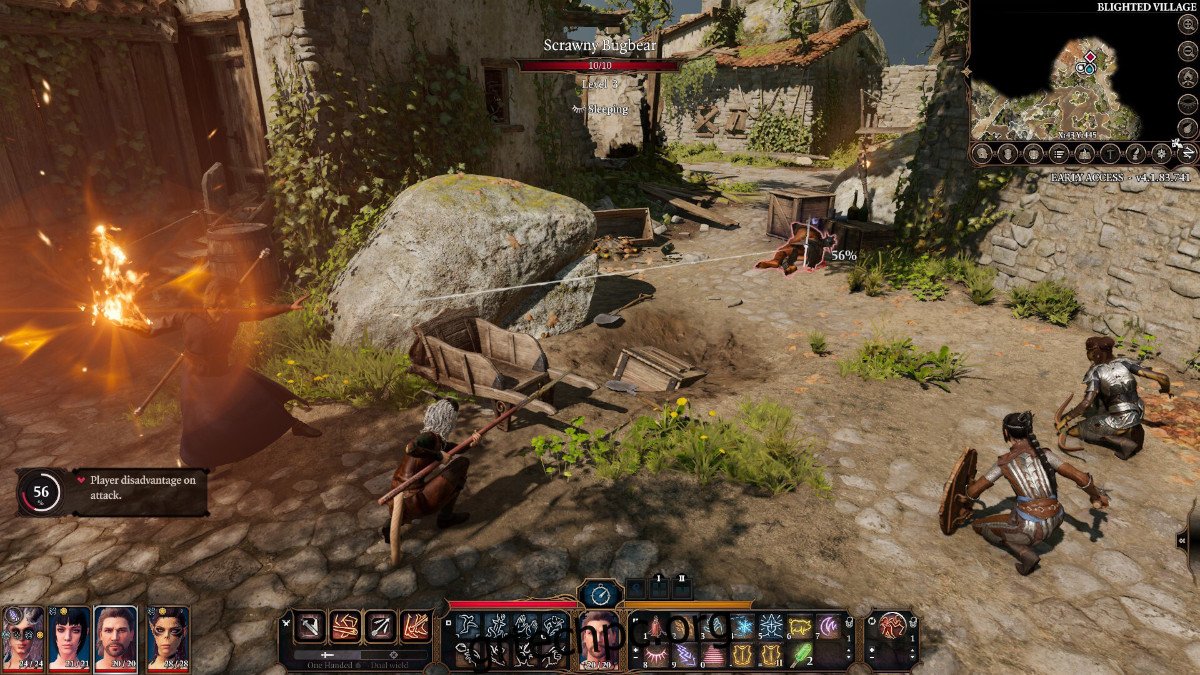Το Baldur’s Gate 3 είναι ένα ανερχόμενο RPG που αναπτύχθηκε και εκδόθηκε από τα Larian Studios. Το παιχνίδι βρίσκεται σε ενεργό ανάπτυξη και βρίσκεται στο Steam ως “πρώιμη πρόσβαση”. Η πρώιμη πρόσβαση σημαίνει ότι παρόλο που το παιχνίδι είναι υπό επεξεργασία, οι χρήστες μπορούν να το παίξουν ως έχουν. Δείτε πώς μπορείτε να το κάνετε να λειτουργεί σε Linux.
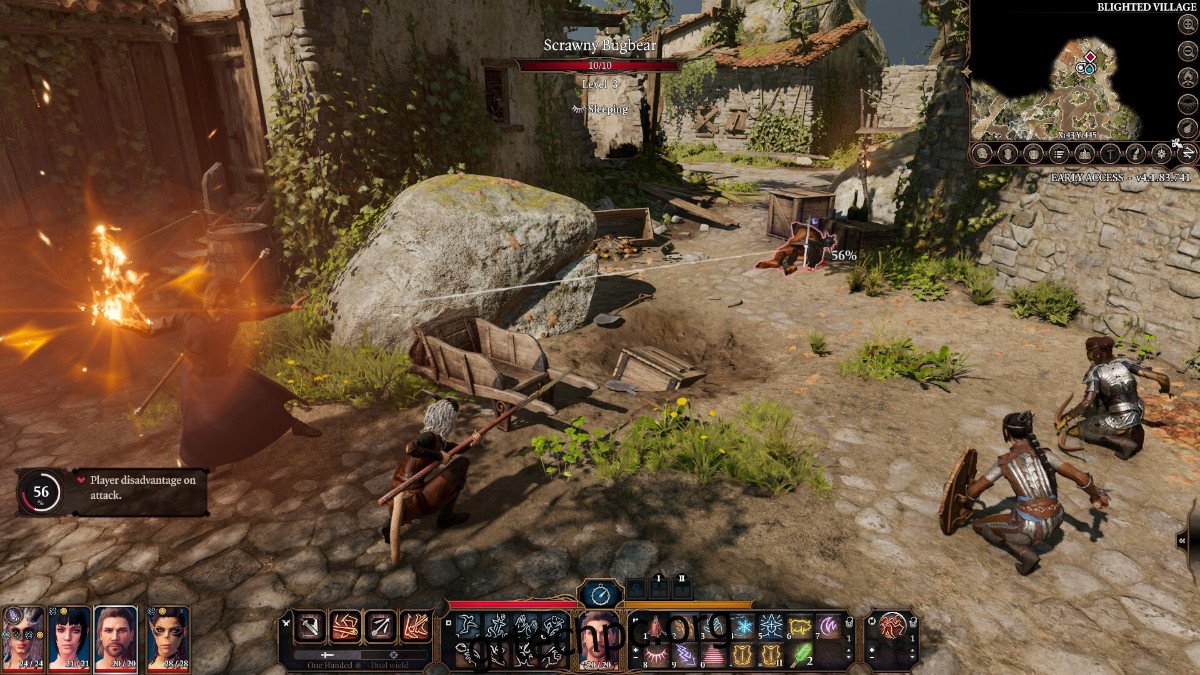
Πίνακας περιεχομένων
Γίνεται η λειτουργία του Baldur’s Gate 3 σε Linux
Το Baldur’s Gate 3 λειτουργεί πολύ καλά σε Linux χάρη στην τεχνολογία Proton της Valve και τη δυνατότητα Steam Play. Ωστόσο, μπορείτε να χρησιμοποιήσετε αυτήν τη δυνατότητα μόνο με τη βοήθεια του προγράμματος-πελάτη Steam για Linux.
Για να θέσετε σε λειτουργία τον πελάτη Steam για Linux, ανοίξτε ένα παράθυρο τερματικού στην επιφάνεια εργασίας του Linux. Για να ανοίξετε ένα παράθυρο τερματικού στην επιφάνεια εργασίας Linux, πατήστε Ctrl + Alt + T στο πληκτρολόγιο. Ή, αναζητήστε το “Terminal” στο μενού της εφαρμογής και αναζητήστε το με αυτόν τον τρόπο.
Μόλις ανοίξει το παράθυρο του τερματικού, ακολουθήστε τις παρακάτω οδηγίες εγκατάστασης που αντιστοιχούν στο λειτουργικό σύστημα Linux που χρησιμοποιείτε αυτήν τη στιγμή.
Ubuntu
Στο Ubuntu, μπορείτε να εγκαταστήσετε το Steam στην επιφάνεια εργασίας με την εντολή apt install.
sudo apt install steam
Debian
Στο Debian, μπορείτε να θέσετε το Steam σε λειτουργία, αλλά ο καλύτερος τρόπος για να το κάνετε να λειτουργεί είναι κατεβάζοντας το πακέτο Steam DEB απευθείας από τη Valve, αντί να ασχολείστε με το “μη δωρεάν” αποθετήριο λογισμικού.
Για να πάρετε το Steam από τη Valve, χρησιμοποιήστε την παρακάτω εντολή λήψης wget παρακάτω. Θα αποθηκεύσει το αρχείο στον αρχικό σας κατάλογο.
wget https://steamcdn-a.akamaihd.net/client/installer/steam.deb
Όταν ολοκληρωθεί η λήψη, το πακέτο Steam DEB θα εμφανιστεί στον αρχικό σας φάκελο. Σε αυτό το σημείο, μπορείτε να εγκαταστήσετε το λογισμικό στον υπολογιστή σας. Χρησιμοποιήστε την παρακάτω εντολή dpkg για να λειτουργήσει.
sudo dpkg -i steam.deb
Τώρα που το Steam είναι εγκατεστημένο στο Debian, χρησιμοποιήστε την εντολή εγκατάστασης apt-get παρακάτω για να διορθώσετε τυχόν προβλήματα εξάρτησης.
sudo apt-get install -f
Arch Linux
Στο Arch Linux, μπορείτε να κάνετε την εφαρμογή Steam να λειτουργεί, αρκεί να είναι ενεργοποιημένο το αποθετήριο λογισμικού “multilib”. Για να το κάνετε αυτό, ανοίξτε το αρχείο /etc/pacman.conf, εντοπίστε το “#multilib” και αφαιρέστε το σύμβολο #, καθώς και από τις γραμμές ακριβώς κάτω από αυτό. Στη συνέχεια, αποθηκεύστε τις αλλαγές και κλείστε το πρόγραμμα επεξεργασίας.
Όταν κλείσετε το πρόγραμμα επεξεργασίας, χρησιμοποιήστε την εντολή pacman -Syy για να συγχρονίσετε ξανά τις πηγές λογισμικού σας με τα repos του Arch Linux.
sudo pacman -Syy
Τέλος, εγκαταστήστε το Steam με την παρακάτω εντολή pacman.
sudo pacman -S steam
Fedora/OpenSUSE
Το Fedora καθώς και το OpenSUSE έχουν τη δυνατότητα να εγκαταστήσουν το Steam απευθείας από τα αποθετήρια λογισμικού που περιλαμβάνονται στο λειτουργικό σύστημα. Τούτου λεχθέντος, η κυκλοφορία Flatpak του Steam τείνει να λειτουργεί καλύτερα σε αυτά τα λειτουργικά συστήματα, επομένως σας προτείνουμε να ακολουθήσετε αυτές τις οδηγίες.
Flatpak
Για να λειτουργήσει το Steam μέσω Flatpak, θα πρέπει πρώτα να ενεργοποιήσετε το χρόνο εκτέλεσης του Flatpak. Για να ενεργοποιήσετε το χρόνο εκτέλεσης στο σύστημά σας, χρησιμοποιήστε τον διαχειριστή πακέτων για να εγκαταστήσετε τον χρόνο εκτέλεσης. Εάν δεν ξέρετε πώς να ρυθμίσετε το χρόνο εκτέλεσης του Flatpak, ακολουθήστε τον οδηγό μας για το θέμα.
Όταν ο χρόνος εκτέλεσης του Flatpak είναι έτοιμος και εκτελείται, χρησιμοποιήστε τις δύο εντολές για να θέσετε το Steam σε λειτουργία στον υπολογιστή σας Linux.
flatpak remote-add --if-not-exists flathub https://flathub.org/repo/flathub.flatpakrepo
flatpak install flathub com.valvesoftware.Steam
Εγκαταστήστε το Baldur’s Gate 3 σε Linux
Με το Steam εγκατεστημένο στον υπολογιστή σας Linux, ανοίξτε το και συνδεθείτε με τα διαπιστευτήρια χρήστη σας. Στη συνέχεια, ακολουθήστε τις παρακάτω οδηγίες βήμα προς βήμα για να κάνετε το Baldur’s Gate 3 να λειτουργεί σε Linux.
Βήμα 1: Για να ξεκινήσετε, ανοίξτε το Steam και κάντε κλικ στο μενού “Steam” με το ποντίκι. Στη συνέχεια, μέσα στο μενού Steam, επιλέξτε το μενού “Ρυθμίσεις” για να αποκτήσετε πρόσβαση στις ρυθμίσεις Steam.
Μόλις μπείτε στην περιοχή ρυθμίσεων Steam, βρείτε την ενότητα “Steam Play” και κάντε κλικ σε αυτήν με το ποντίκι. Από εκεί, επιλέξτε τόσο το πλαίσιο “Ενεργοποίηση Steam Play για υποστηριζόμενους τίτλους” και το πλαίσιο “Ενεργοποίηση Steam Play για όλους τους άλλους τίτλους”.
Βήμα 2: Βρείτε το κουμπί “Κατάστημα” και κάντε κλικ σε αυτό για να μεταβείτε στο κατάστημα Steam. Μόλις μεταβείτε στο κατάστημα Steam, κάντε κλικ στο πλαίσιο αναζήτησης και πληκτρολογήστε “Baldur’s Gate 3” στο πλαίσιο. Στη συνέχεια, πατήστε το πλήκτρο Enter για να δείτε τα αποτελέσματα αναζήτησης.
Βήμα 3: Κοιτάξτε τα αποτελέσματα αναζήτησης για το Baldur’s Gate 3 και κάντε κλικ σε αυτό με το ποντίκι. Όταν κάνετε κλικ σε αυτό, θα μεταβείτε στη σελίδα Baldur’s Gate 3 Steam Store. Από εδώ, κάντε κλικ στο πράσινο κουμπί «Προσθήκη στο καλάθι» για να αγοράσετε το παιχνίδι και να το προσθέσετε στον λογαριασμό σας.
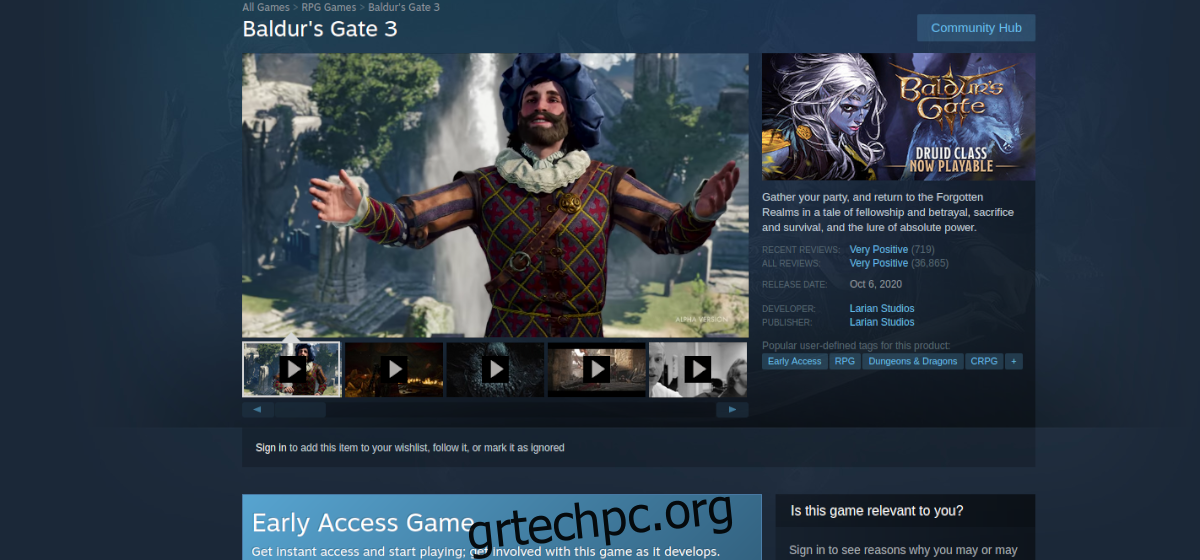
Βήμα 4: Αφού αγοράσετε το παιχνίδι, κάντε κλικ στο κουμπί «Βιβλιοθήκη: για να αποκτήσετε πρόσβαση στη βιβλιοθήκη Steam σας. Από εκεί, αναζητήστε το παιχνίδι “Baldur’s Gate 3” στη λίστα παιχνιδιών σας. Στη συνέχεια, βρείτε το μπλε κουμπί «ΕΓΚΑΤΑΣΤΑΣΗ» και κάντε κλικ σε αυτό για λήψη και εγκατάσταση του παιχνιδιού.
Βήμα 5: Όταν ολοκληρωθεί η εγκατάσταση, το μπλε κουμπί “INSTALL” θα γίνει πράσινο κουμπί “PLAY”. Από εδώ, κάντε κλικ στο κουμπί «PLAY» για να ξεκινήσετε το παιχνίδι. Απολαμβάνω!